Microsoft Word – одно из самых популярных и универсальных приложений для создания и редактирования текстовых документов. Оно предлагает широкий спектр функций и возможностей, которые значительно упрощают работу с текстом. Одной из таких возможностей является создание панели быстрого доступа – инструмента, позволяющего быстро получить доступ к наиболее часто используемым командам и функциям.
Создание панели быстрого доступа в Microsoft Word может значительно повысить эффективность работы с программой и сэкономить время. Вместо поиска нужной команды в меню или наборе горячих клавиш, можно просто щелкнуть на иконке необходимой функции на панели и выполнить нужное действие.
Как создать собственную панель быстрого доступа в Microsoft Word? Первым шагом необходимо открыть программу и перейти в раздел "Файл". Затем нужно выбрать пункт "Параметры" и перейти на вкладку "Панель быстрого доступа". Здесь можно выбрать уже готовую панель или создать свою собственную.
Для добавления команды или функции на панель быстрого доступа необходимо выбрать ее из списка доступных команд и нажать кнопку "Добавить". После этого выбранная команда будет добавлена на панель и будет доступна для использования. Таким образом, можно легко настроить панель быстрого доступа в Microsoft Word под свои индивидуальные потребности и предпочтения. Этот инструмент позволяет значительно повысить эффективность работы и сосредоточиться на самом содержании документа.
Создание панели быстрого доступа в Microsoft Word

Чтобы создать панель быстрого доступа в Microsoft Word, выполните следующие действия:
- Откройте Microsoft Word.
- Щелкните правой кнопкой мыши на панели инструментов.
- В контекстном меню выберите пункт "Настройка панели быстрого доступа".
- Откроется окно "Параметры Word". В верхней части окна выберите вариант "Панель быстрого доступа".
- В выпадающем меню выберите, куда вы хотите добавить панель быстрого доступа: "Для данного проекта" или "Для всех документов".
- Под выпадающим меню выберите команды, которые вы хотите добавить на панель быстрого доступа. Для этого нажмите на соответствующую команду в левой панели и нажмите кнопку "Добавить". Команды будут перемещены в правую панель.
- После того, как вы добавили все нужные команды, нажмите кнопку "ОК".
Теперь панель быстрого доступа будет отображаться в верхней части окна Microsoft Word. Вы сможете легко и быстро выполнять операции, используя добавленные вами команды на панели быстрого доступа.
Благодаря созданной панели быстрого доступа в Microsoft Word вы сможете значительно повысить свою производительность и эффективность работы с данным текстовым редактором.
Шаг 1: Откройте программу Microsoft Word

- Дважды щелкните по ярлыку программы Microsoft Word на рабочем столе или в списке всех программ.
- Нажмите клавишу "Пуск" в левом нижнем углу экрана, введите "Word" в строке поиска и выберите программу Microsoft Word из результатов поиска.
- Если у вас установлена программа Microsoft Office, вы можете открыть Word через нее. Для этого нажмите клавишу "Пуск", найдите папку Microsoft Office и выберите программу Microsoft Word из этой папки.
Когда программа Microsoft Word откроется, вы будете готовы перейти к следующему шагу создания панели быстрого доступа.
Шаг 2: Выберите вкладку "Панель быстрого доступа"
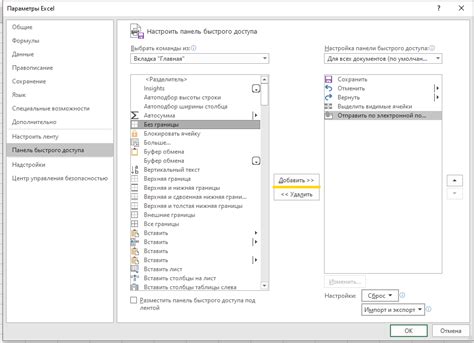
После открытия документа в Microsoft Word необходимо выбрать вкладку "Панель быстрого доступа", расположенную в верхней части окна программы. Эта вкладка позволяет настраивать и добавлять удобные команды и кнопки для быстрого доступа к ним во время работы над документом.
Чтобы открыть вкладку "Панель быстрого доступа", выполните следующие действия:
- Наведите указатель мыши на панель инструментов верхнего уровня, где расположены вкладки "Файл", "Вставка", "Разметка страницы" и др.
- Щелкните правой кнопкой мыши на этой панели.
- В открывшемся контекстном меню выберите пункт "Настройка панели быстрого доступа".
После выполнения последнего шага откроется окно "Параметры Word", где вы сможете выбрать или создать свою собственную вкладку "Панель быстрого доступа".